Prezentare generală a cititorului de cărți iRiver Story: The White Rook
Prezentarea generală a dispozitivului pentru citirea cărților PocketBook 360 °
Prezentare generală a cititorului Sony Reader PRS-600
A adăugat o altă recenzie a dispozitivului pentru citirea cărților Amazon Kindle 2
Descrierea tehnologiei Bluetooth
Istoria Canonului
Revizuirea dispozitivului pentru citirea cărților Amazon Kindle 2
Istoria Amazonului
Convertorul formatului de fișier ABC Amber LIT - LIT
ShortBook - program pentru citirea cărților iPhone
DjVu Document Express Editor Pro - program pentru crearea și vizualizarea documentelor DjVu
Unele informații despre ecrane tactile
Fb2Fix FF Shell - corector fb2-cărți cu Libruzek
STDU Converter - program pentru conversia fișierelor în format DjVu sau TIFF în format PDF
CHM Decoder - un program pentru conversia fișierelor în format CHM
Macintosh Book Reader - un program pentru citirea cărților (Windows, Linux, Macintosh)
μBook Reader - program pentru citirea cărților (Windows)
Istoria societății Sony
iPhone TextReader - iPhone Reader
FictionBook Editor 2.0 - pentru crearea și editarea fișierelor Fb2
Recenzii și descrieri ale dispozitivului pentru citirea cărților Sony Reader PRS-700
Recenzii și descrieri ale dispozitivului pentru citirea cărților PocketBook 301
Cumpărați PocketBook 301 Plus
Inscenic Smart DjVu - program pentru citirea fișierelor DjVu (PDA)
Foxit Reader - Reader PDF (Windows)
Programul Yo - este destinat testarea textelor rusești (Windows)
Program pentru citirea cărților PocketDjVu (Windows Mobile)
Brava Reader - program pentru citirea fișierelor PDF (Windows)
Vă rugăm să rețineți că va fi necesar să rusificați programul Biblioteca eBook (fonturile din Biblioteca cărților electronice și dispozitivul trebuie să se potrivească), dacă îl veți utiliza pentru descărcarea cărților. Instrucțiunile privind rusificarea programului Biblioteca electronică sunt prezentate mai jos.
Firmware-ul disponibil pentru versiunea originală a firmware-ului Sony Reader PRS-505: ver.1.1.00.18040
Descărcați imagini firmware
1. Standardul ver.105. (noul firmware Sony Reader PRS-505 ver.1.1.00.18040 + meniul rusesc + suport chirilic pentru Unicode și Win1251)

2. Modificat ver.105. (firmware-ul standard Sony Reader PRS-505 ver.1.1.00.18040 + pictograme noi + oră + redare joystick înainte și lista uniformă de cărți)
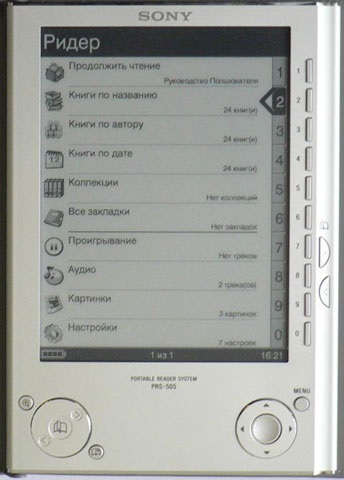
Actualizarea software-ului bibliotecii electronice:
1. Descărcați Biblioteca de cărți electronice ver.2.2.00.18100 (12.5MB) (instalarea include fonturi rusă / ucraineană Unicode și windows1251).
Instrucțiuni privind substituția:
- despachetați arhiva cu fonturi în dosarul C: / Fișiere program / Sony / Reader / Date / fonturi
- mutați fișierul dezarhivat kconfig.xml în directorul C: / Fișiere program / Sony / Reader / Data / bin
Atenție vă rog! Înainte de a instala firmware-ul 1.1.00.18040 pentru eBook-ul Sony Reader PRS-505, asigurați-vă că aveți deja pe firmware-ul dvs. firmware-ul oficial 1.1.00.18040! În firmware-ul oficial, interfața driverelor cardului flash este schimbată, iar instalarea actualizării la versiunea anterioară a firmware-ului va face inaccesibile cardurile flash.
În cazul în care ați instalat confortabil firmware-ul Sony Reader PRS-505 pe versiunea anterioară și ați pierdut accesul la cardurile de memorie, va trebui să efectuați următorii pași simpli:
1. Descărcați broșura obișnuită "ajustată" 1.1.00.18040 de aici. (Parola din arhiva: LEEET.net)
2. Faceți clic pe cititorul Sony PRS-505 cu brokerul de firmware "corectat" 1.1.00.18040.
3. Instalați actualizarea firmware-ului pentru 1.1.00.18040.
Versiunea de firmware este verificată din meniul principal (Setări, apoi Despre).
1. Despachetați arhiva pe o cartelă SD sau Memory Stick PRO cu căi de salvare. Dacă doriți să utilizați un alt mod (lista de imagini de la sfârșitul instrucțiunii), ștergeți fișierul new_opt.img din directorul rădăcină al hărții. Copiați imaginea selectată în directorul rădăcină al hărții, redenumiți-o la new_opt.img.
2. Porniți aparatul Sony Reader PRS-505, introduceți cardul.
3. Așteptați ca meniul să apară.
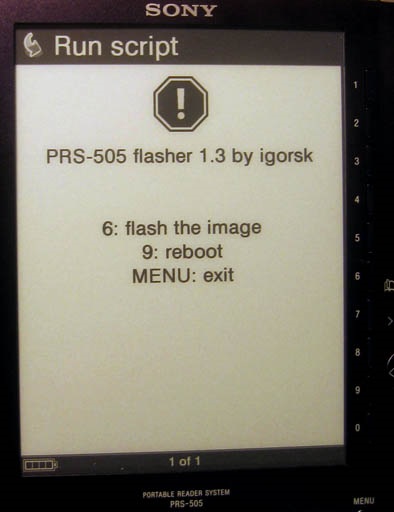
4. Apăsați butonul 6.
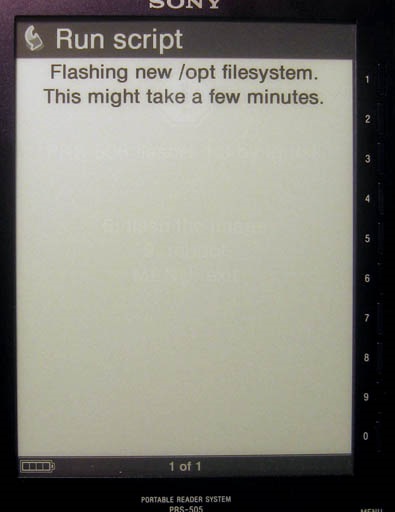
5. Când apare un mesaj: "Refulare a reușit. Rebootarea. ", Scoateți cardul SD de pe dispozitiv, așteptați repornirea.
6. După ce Sony Reader este repornit, PRS-505 acceptă unicode-ul rusesc.
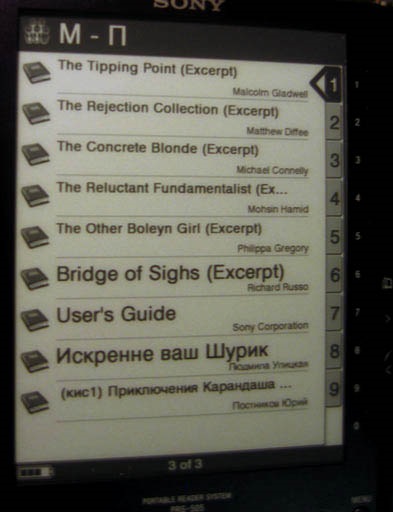
notițe
1. Dacă formatați memoria internă, este posibil să fi dispărut în sistemul de fișiere subdirector tmp / date. În cazul în care actualizarea cade cu mesajul „Eroare la executarea script-ul. Verificați flash.log.“, Conectați cititorul la computer prin USB și de a crea manual un director tmp în rădăcina „unității“, în conformitate cu memoria internă a dispozitivului ..
2. Dacă doriți să blocați o imagine realizată de o persoană, înlocuiți fișierul new_opt.img în rădăcina cardului flash cu fișierul imagine. Fii foarte atent, modul de ieșire din starea firmware-ului eșuat este încă necunoscut.
Din păcate, trebuie să pun un discimetru.